oppo手机怎么向电脑传歌?有线和无线方法有哪些?
要将OPPO手机向电脑传输歌曲,用户可以根据自身设备条件选择多种方法,包括传统的USB数据线连接、基于Wi-Fi的便捷传输工具,以及利用云存储服务的跨平台同步,每种方法都有其适用场景和操作步骤,以下是详细的操作指南和注意事项。
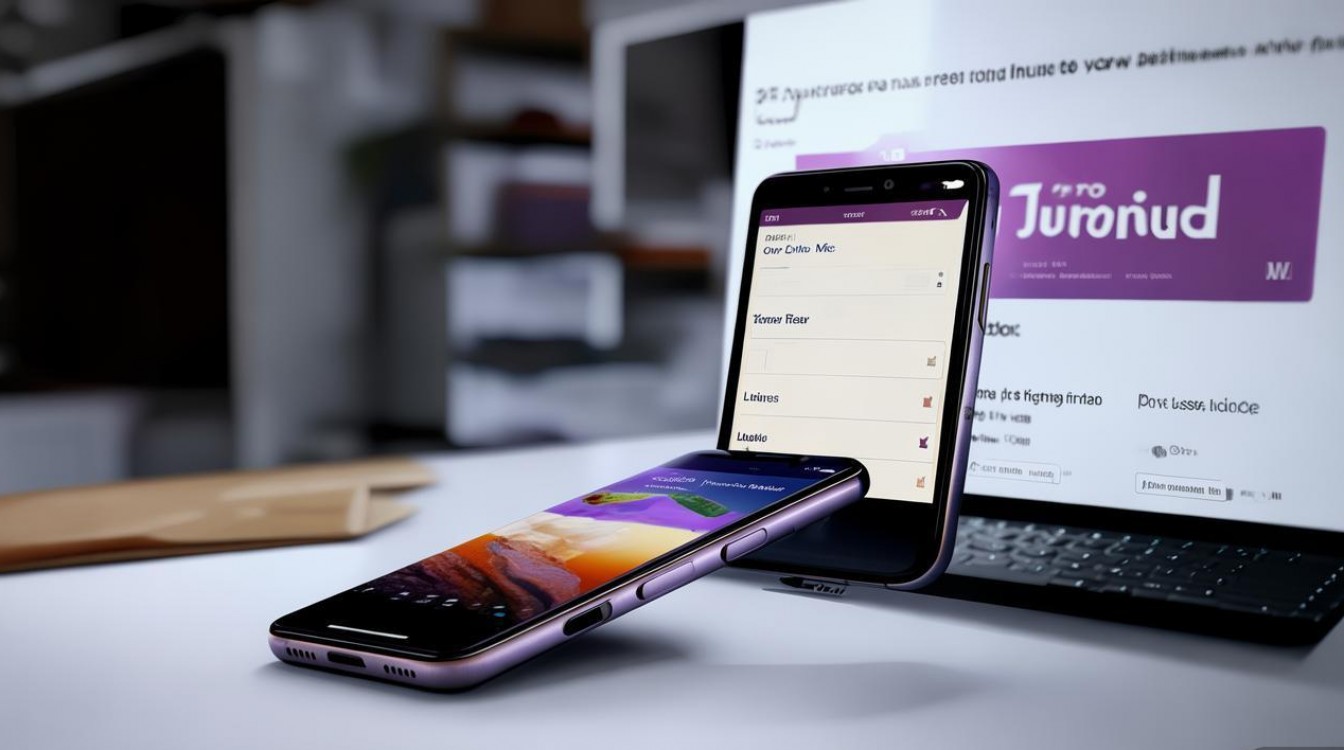
通过USB数据线传输(最基础可靠的方法)
USB数据线传输是最直接且兼容性最好的方式,适用于所有OPPO机型,无需额外安装第三方软件,适合大量文件或大容量歌曲的传输。
操作步骤:
-
准备工作:确保拥有一根原装或认证的USB Type-C数据线(部分旧款OPPO可能使用Micro-USB接口),并准备一台安装了Windows或macOS系统的电脑,检查OPPO手机的系统版本(ColorOS 12及以上或更早版本),部分旧系统可能需要手动开启“传输文件”模式。
-
连接设备:将数据线的一端连接至OPPO手机的充电口,另一端插入电脑的USB端口,首次连接时,手机屏幕顶部会弹出USB用途选择提示,点击“选择USB用途”或类似选项,然后在弹出的菜单中选择“传输文件(MTP)”模式,若未弹出提示,可从手机状态栏下滑调出快捷设置,找到USB连接选项并手动切换。
-
电脑识别手机:连接成功后,电脑会自动识别OPPO设备作为可移动存储设备,在Windows系统中,此过程可能需要安装驱动程序(通常OPPO官方PC套件会自动安装,或通过Windows Update自动获取);macOS系统通常无需额外驱动,可直接在“访达”侧边栏中看到设备名称。
-
传输歌曲文件:
- Windows系统:打开“此电脑”,找到OPPO设备对应的盘符(通常显示为“OPPO智能手机”或类似名称),双击进入内部存储,在手机存储中,通常会有“Music”“Download”或“自定义文件夹”等路径,根据歌曲存放位置进入相应文件夹,在电脑上找到已下载或保存的歌曲文件(如MP3、FLAC等格式),直接拖拽至手机目标文件夹内,或通过复制粘贴操作完成传输。
- macOS系统:打开“访达”,在左侧边栏选择OPPO设备名称,进入手机存储目录,同样通过拖拽或复制粘贴方式,将电脑中的歌曲文件传输至手机“Music”或其他指定文件夹。
-
安全弹出设备:传输完成后,在Windows系统中右下角点击“安全弹出硬件”图标,选择OPPO设备;在macOS系统中,将OPPO设备拖拽至“访达”侧边栏的“位置”外,待弹出提示后再断开数据线,避免数据损坏。
注意事项:
- 部分OPPO手机在连接电脑时默认仅充电,需手动切换至“传输文件”模式,否则无法访问内部存储。
- 传输过程中避免频繁断开连接,尤其对于大容量文件,可能导致传输中断或文件损坏。
- 若电脑无法识别手机,可尝试更换USB端口、数据线,或在手机设置中开启“USB调试模式”(路径:设置关于手机连续点击版本号7次开启开发者选项,返回设置开发者选项开启USB调试)。
通过Wi-Fi传输工具(无需数据线的便捷方式)
当不便使用数据线时,可通过Wi-Fi传输工具实现无线传歌,常用工具包括“OPPO手机克隆”“易传”“Send Anywhere”等,支持跨平台传输,传输速度取决于网络环境。
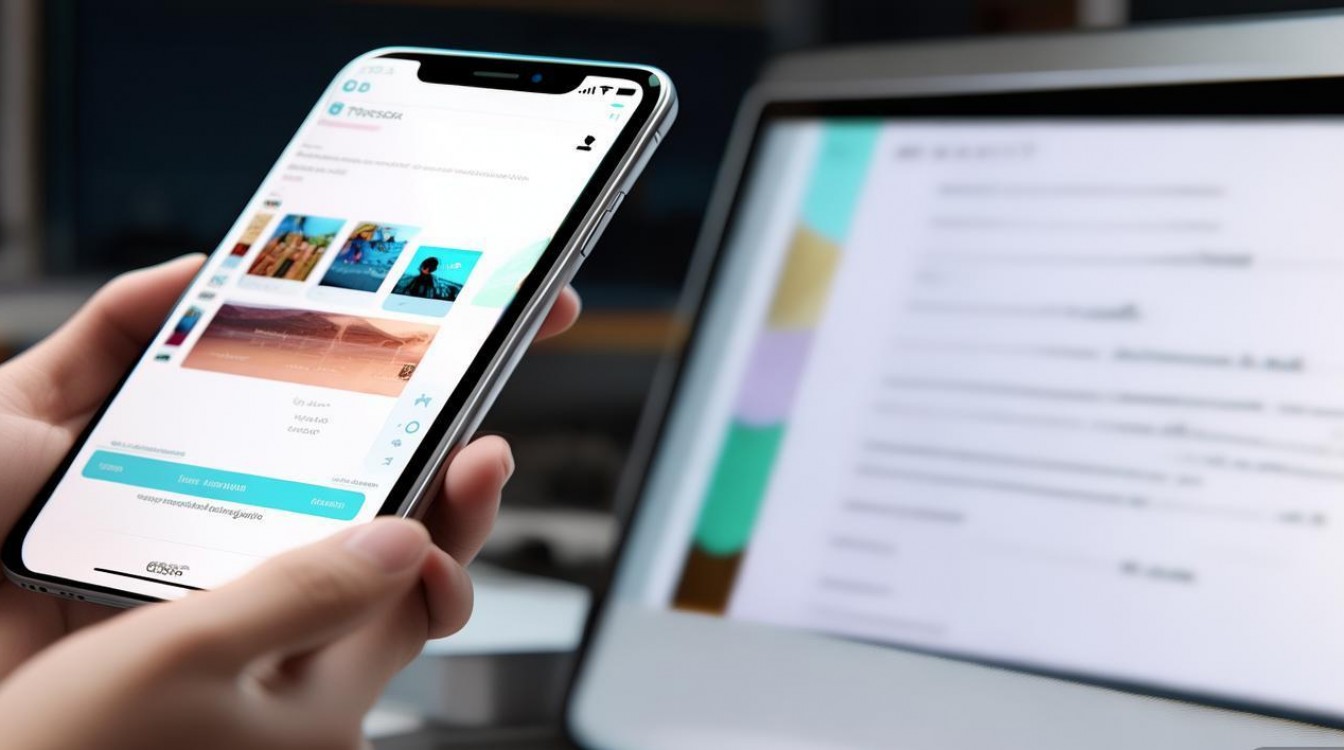
以“OPPO手机克隆”为例(OPPO官方工具):
-
安装与准备:在OPPO手机和电脑上分别下载“OPPO手机克隆”应用(手机端应用商店可下载,电脑端访问OPPO官网下载PC版),确保手机与电脑连接至同一Wi-Fi网络。
-
创建传输连接:
- 打开OPPO手机上的“手机克隆”应用,选择“手机克隆”功能,进入后选择“从OPPO手机传输”或“从其他安卓手机传输”(若电脑端为Windows系统,可选择“从iPhone传输”或“从其他手机传输”并扫描电脑生成的二维码)。
- 打开电脑上的“手机克隆”PC端,根据提示选择“接收数据”,等待手机与电脑建立连接(通常通过二维码扫描或PIN码配对)。
-
传输歌曲文件:连接成功后,手机端会显示可传输的数据类型,勾选“音乐”或“音频”选项,然后点击“开始传输”,电脑端会显示接收进度,传输完成后在电脑指定保存路径(默认为“手机克隆”文件夹)即可找到歌曲文件。
以“Send Anywhere”为例(跨平台工具):
-
安装与准备:在OPPO手机和电脑上分别下载“Send Anywhere”应用(支持Windows、macOS、Web端),手机与电脑登录同一账号或处于同一局域网。
-
发送与接收:
- 手机端打开“Send Anywhere”,点击“发送”按钮,选择要传输的歌曲文件,生成6位数字或二维码密钥。
- 电脑端打开“Send Anywhere”应用或网页版,输入密钥或扫描二维码,即可自动接收文件。
注意事项:
- Wi-Fi传输速度受网络带宽影响,大文件传输建议连接5GHz频段Wi-Fi以提高稳定性。
- 部分工具(如“易传”)需要手机和电脑安装相同工具,且传输过程需保持应用后台运行。
- 公共Wi-Fi环境下传输敏感文件时,建议使用加密传输工具,避免数据泄露。
通过云存储服务(跨设备同步的长期方案)
若需长期管理和同步歌曲,可利用云存储服务(如百度网盘、阿里云盘、OPPO云服务等),将歌曲上传至云端后从电脑下载,或直接在电脑端上传至云端同步至手机。
以“OPPO云服务”为例:
-
上传歌曲至云端:在OPPO手机上打开“设置”>“云服务”,登录OPPO账号,选择“数据同步”>“音乐”,开启自动同步或手动上传歌曲至云端。
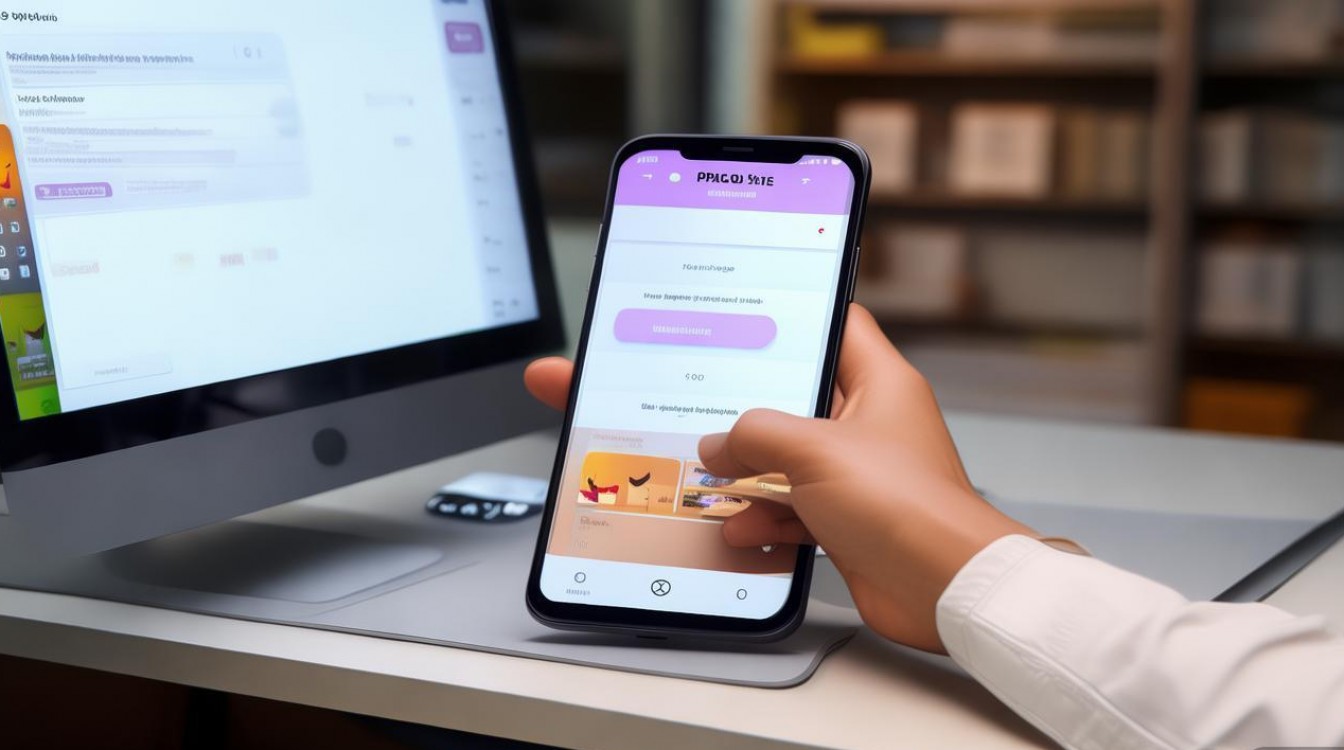
-
电脑端下载歌曲:在电脑浏览器访问OPPO云服务官网(cloud.oppo.com),登录同一账号,进入“音乐”页面,选择所需歌曲点击下载,保存至电脑本地。
以“百度网盘”为例:
-
手机端上传:打开百度网盘APP,登录账号,点击“上传”按钮,选择手机中的歌曲文件上传至网盘指定文件夹。
-
电脑端下载:在电脑上打开百度网盘客户端或网页版,进入对应文件夹,选择歌曲文件点击下载。
注意事项:
- 云存储服务通常有免费容量限制,大容量歌曲传输需考虑付费扩容。
- 上传下载速度受网络影响,且部分服务对非会员用户限速。
- 确保云服务账号安全,避免账号泄露导致文件丢失。
传输歌曲后的常见问题处理
- 歌曲在手机中无法播放:可能是文件格式不兼容(如OPPO手机不支持FLAC、APE等无损格式),建议使用格式转换工具(如格式工厂)将歌曲转换为MP3格式后再传输;或检查文件是否损坏,重新传输。
- 传输后歌曲无封面或信息缺失:确保歌曲文件本身包含完整的ID3标签信息(歌手、专辑名等),可通过“千千静音”等音乐管理工具编辑标签后再传输。
相关问答FAQs
Q1:OPPO手机连接电脑传输歌曲时,提示“请安装MTP驱动”怎么办?
A:此问题通常出现在Windows系统,可尝试以下解决方法:1)在OPPO官网下载“OPPO手机助手”或“PC套件”并安装,驱动程序会自动配置;2)右键点击“此电脑”>“管理”>“设备管理器”,找到带黄色感叹号的设备,右键选择“更新驱动程序”>“自动搜索驱动程序”;3)若仍无法解决,可更换USB数据线或电脑USB接口,部分旧款电脑USB接口供电不足可能导致识别失败。
Q2:使用Wi-Fi传输工具传歌时,速度很慢或经常中断,如何优化?
A:可通过以下方式优化传输体验:1)确保手机与电脑连接至同一5GHz频段Wi-Fi(比2.4GHz频段更快且干扰更少);2)关闭手机和电脑上的后台应用,释放网络和系统资源;3)若使用第三方工具(如“Send Anywhere”),尝试开启“高速传输”功能(需双方设备支持);4)大文件传输时,建议将文件分割为多个小文件分批传输,避免因网络波动导致中断;5)若路由器支持,可尝试重启路由器或更换信道以减少干扰。
版权声明:本文由环云手机汇 - 聚焦全球新机与行业动态!发布,如需转载请注明出处。












 冀ICP备2021017634号-5
冀ICP备2021017634号-5
 冀公网安备13062802000102号
冀公网安备13062802000102号